Kubernetes
KUBERNETES
Sommaire
- KUBERNETES
- Sommaire
- 1- Introduction
- 2- La plateforme
- 3- Mise en place
- Creer et superviser un cluster Kubernetes avec Rancher
- 4- Les objets: Pod
- 5- Les objets: Service
- 6- Les objets: Deployment
- 7- Les objets: Namespace
- 8- Application micro-services
- 9- Les objets: ConfigMap
- 10- Stack Elastic (ELK)
- 11- Les objets: Secret
- 12- Utilisateurs et droits d’acces RBAC
- 13- DaemonSet
- 14- Les objets: Ingress
- 15- Application stateful
- 16- Helm
- 17- Bonus
1- Introduction
blog kubernetes: https://blog.heptio.com/
Architecture micro-services
- Decouplage de l’application en multiples services
- Processus independant ayant sa propre responsabilite metier
- Plus grande liberte de choix dans le langage
- Equipe dediee pour chaque service
- Un service peut etre mis a jour independamment des autres services
- Containers tres adaptes pour les micro-services
- Necessite des interfaces bien definies
- Deplace la complexite dans l’orchestration de l’application globale
Application Cloud Native
- Application orientee microservices
- Packagee dans des containers
- Orchestration dynamique
- Nombreux projets portes par la CNCF (Kubernetes, Prometheus, Fluentd…)
Les ouils devops
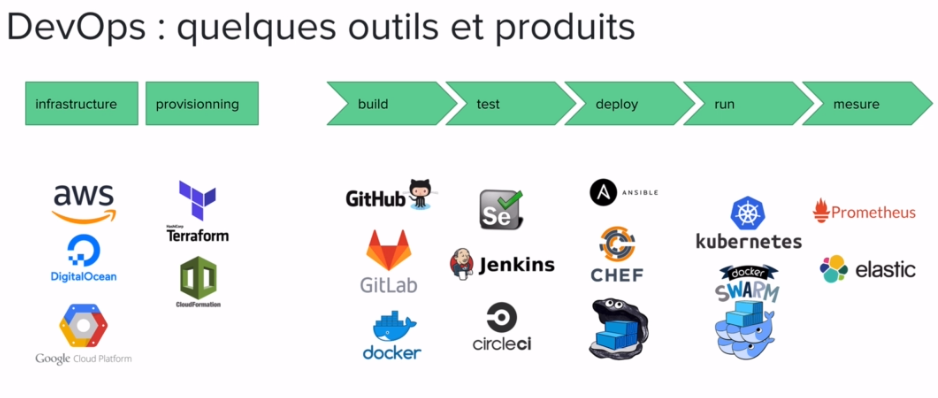
2- La plateforme
Historique
- Kubernetes / K8s / Kube
- “Homme de barre” / “Pilote” en grec
- Plateforme open source d’orchestration de containers
- Inspiree du systeme Borg de Google
- v1.0, juillet 2015
- v1.14.1, avril 2019
Fonctionnalites
- Automatise le deploiement, la montee en charge et le management des applications microservices conteneurisees
- Boucle de reconciliation vers l’etat souhaite (self-healing)
- Gestion d’applications stateless(sans persistance de donne) et stateful(avec persistance de donne)
- Orchestration du stockage
- Gestion des Secrets et des Configurations
- Long-running et batch jobs
- RBAC (gestion des droits)
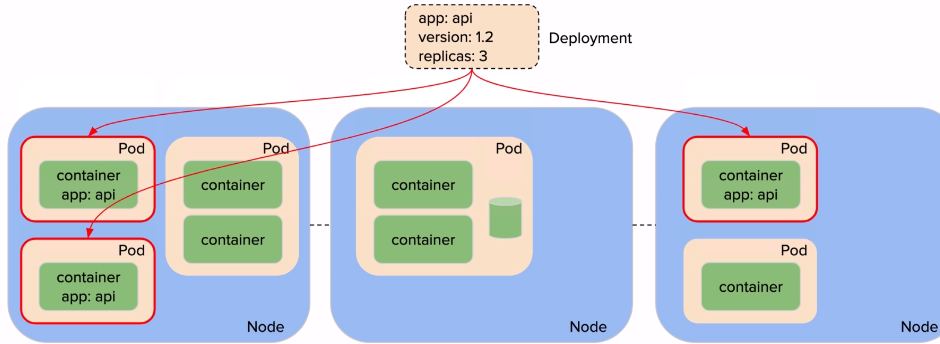
- Un Service permet d’exposer un ensemble de Pods a l’interieur/exterieur du cluster
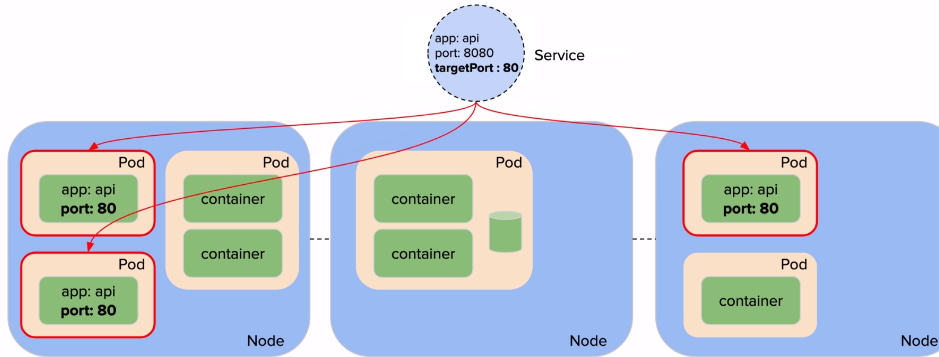
La gestion du cluster est faite via le binaire kubectl ou l’interface web (et au fichier de conf kubeconfig)
Differentes categories de ressources
- gestion des applications (deployment, deamonset, statefulset, job, pod, …)
- discovery et load balancing (service, …)
- configuration des applications (ConfigMap, secret)
- Stockage (PersistentVolume, PersistentVolumeClaim, StorageClass, …)
- Configuration du cluster et metadata (Role, ClusterRole, Namespace, …)
- Des objets supplementaires pour ajouter des fonctionnalites (CRD)
Specification des ressources
- Fichier
yamloujson - Une structure commune
- apiVersion, Kind, m
- etadata
Exemple de specification d’un Pod:
apiVersion: v1
kind: Pod
metadata:
name: www
labels:
app: w3
spec:
containers:
- name: www
image: nginx:1.16
Exemple de specification d’un Service:
apiVersion: v1
kind: Service
metadata:
name: www
spec:
selector:
app: w3
ports:
- port: 80
targetPort: 80
Exemple de specification d’un Deployment:
apiVersion: apps/v1
kind: Deployment
metadata:
name: www
spec:
replicas: 3
selector:
matchLabels:
app: w3
template:
metadata:
labels:
app: vote
spec:
containers:
- name: vote
image: instavote/vote
Labels et Annotations
- information attachees aux ressources
- format: key/value
- labels
- utilises pour la selection d’objets
- recuperation de collections
- annotations
- ne sert pas a selectionner des objets
- non interne a kubernetes
- utilisees par des outils et librairies clientes
apiVersion: extensions/v1beta1
kind: Ingress
metadata:
name: www
annotations:
ingress.kubernetes.io/rewrite-target: /
labels:
app: www
Communication avec le cluster
En utilisant le binaire kibectl ou l’interface web.
$ kubectl get nodes
$ kubectl get pods
$ kubectl apply -f pod.yaml
Les differents types de nodes
Master:
- responsable de la gestion du cluster (“control plane”)
- expose l’API server
- schedule les Pods sur les nodes du cluster
Worker / Node:
- node sur lequel sont lances les Pods applicatifs
- communique avec le Master
- fournit les ressources aux Pods
$ kubectl get nodes
NAME STATUS ROLES AGE VERSION
kube-01 Ready master 32m v1.13.4
kube-02 Ready <none> 24m v1.13.4
kube-03 Ready <none> 24m v1.13.4
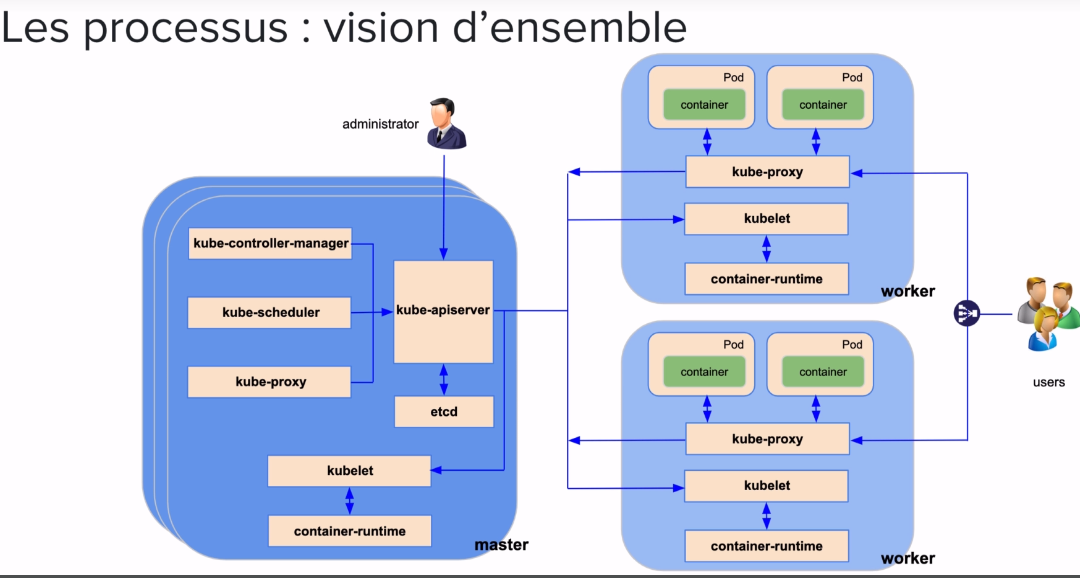
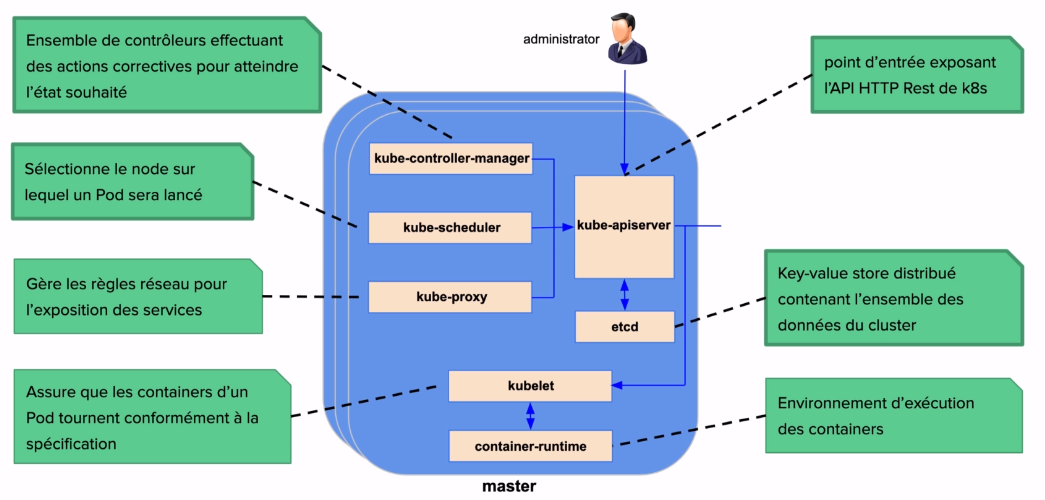
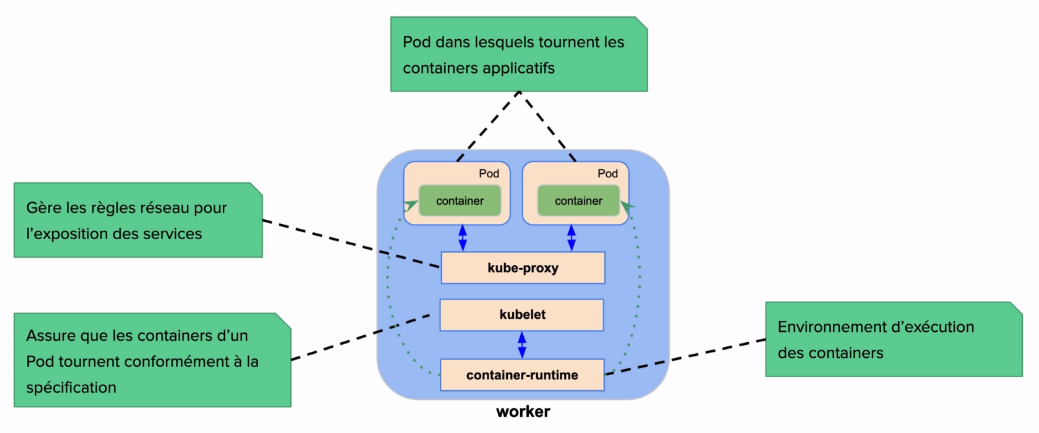
Pour lister les differents Pods il suffit de faire kubectl get pod -n kube-system
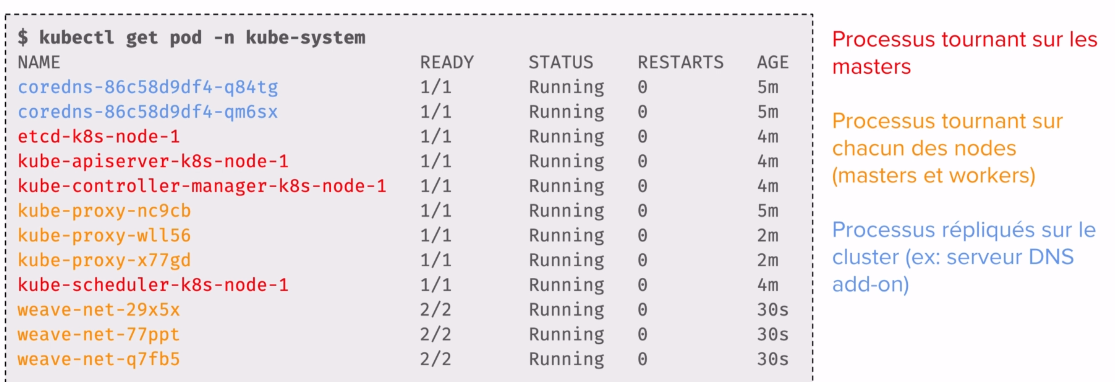
Les processus: API Server
- API Rest / specification OpenAPI
- https://kubernetes.io/docs/reference/generated/kubernetes-api/v1.14
- Clients: kubectl, interface web, application tournant dans le cluster
- Chaque requete passe dans un pipeline
- authentification
- autorisation
- admission controleurs
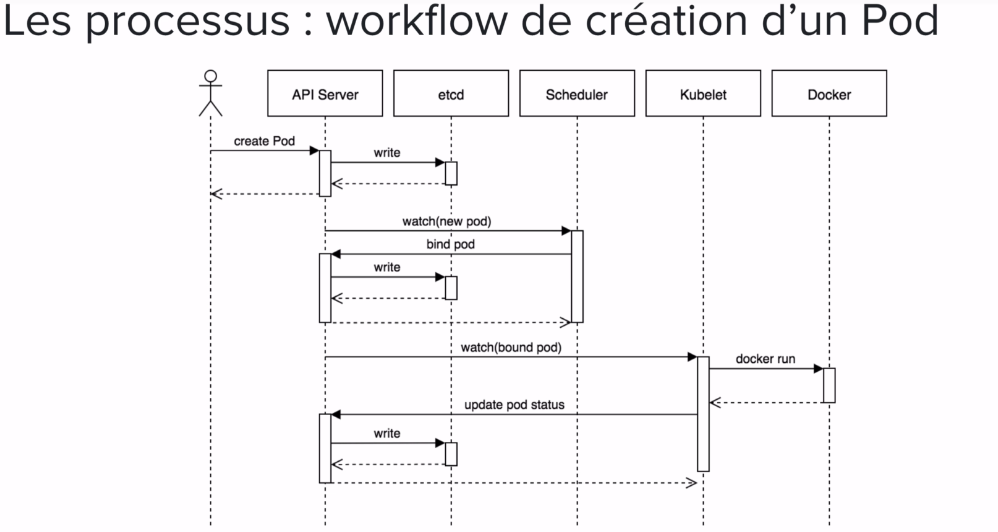
Context d’utilisation
- definie le cluster auquel on s’adresse et avec quel utilisateur
- kubectx + kubens: Power tools for kubectl: https://github.com/ahmetb/kubectx
On peut utiliser plusieurs clusters Kubernetes, par exemple un en local (minikube, docker desktop), un cluster manage, pre prod, prod… Le contexte permet de definire le cluster (de staging, de production..) auquel on s’adresse et avec quel utilisateur on le fait. Par defaut il est defini dans un fichier ${HOME}/.kube/config ou $KUBECONFIG ou encore --kubeconfig.
3- Mise en place
Minikube
- Tous les composants de Kubernetes dans une seule VM locale
- Un hyperviseur
- plusieurs hyperviseurs supportes (VirtualBox, VMWare, HyperKit…)
- https://virtualbox.org/
- Le binaire Minikube
- https://github.com/kubernetes/minikube
- Le binaire kubectl
- client pour commmuniquer avec le cluster via l’API server
- https://kubernetes.io/docs/tasks/tools/install-kubectl/
Docker Desktop (macOS/Win)
- Integration de la version upstream de Kubernetes
- Deploiement sur Swarm ou Kubernetes pendant le developpement
Exercice: Installation de Minikube
Pour lancer minikube:
$ minikube start
$ kubectl get pods
$ kubectl get nodes
$ kubectl get version
$ kubectl get services #verifier @IP et Port d'un service
Exemple demarrer 2 instances du serveur web Nginx puis verifiez que les 2 instances sont disponibles:
$ kubectl run my-nginx --image=nginx --replicas=2 --port=80
deployment "my-nginx" created
$ kubectl get deploy
NAME DESORED CURRENT UP-TO-DATE AVAILABLE AGE
my-nginx 2 2 2 1 12s
$ kubectl get pod
NAME READY STATUS RESTARTS AGE
my-nginx-ldkdjfgh 1/1 Running 0 16s
my-nginx-rotieuee 1/1 Running 0 16s
Nginx s’exécute dans deux conteneurs Docker mais n’est pas accessible hors du cluster Kubernetes. La façon la plus simple d’exposer le déploiement et de le rendre accessible de l’extérieur est d’utiliser l’adresse IP standard 192.168.99.100 (de la Minikube VM) et d’exposer un NodePort. Le système convertit l’adresse pour le port TCP de cette adresse IP vers l’adresse IP interne du conteneur.
$ kubectl expose deployment my-nginx --port=80 --type=NodePort
service "my-nginx" exposed
Pour s’assurer que Nginx est actif, ouvrez un navigateur Web, et entrez http://192.168.99.100:<port> soit 30709, où le port est celui indiqué dans la commande kubectl get services
$ kubectl get services
NAME TYPE CLUSTER-IP EXTERNAL-IP PORT(S) AGE
kubernetes ClusterIP 10.96.0.1 <none> 443/TCP 8m
my-nginx NodePort 10.101.62.218 <none> 80:30709/TCP 2s
Interface graphique:
Un serveur web est maintenant déployé sur Kubernetes.
Jusqu’à présent, nous avons utilisé des outils en ligne de commande pour gérer Kubernetes, ce qui est une excellente pratique pour l’automatisation. Cependant, une interface graphique facilite grandement l’exploration de ce qui se passe dans ce labo Kubernetes. Utilisez la commande minikube dashboard pour lancer un navigateur Web et ouvrir le tableau de bord.
Le tableau de bord affiche des informations sur les déploiements actifs, l’exécution de Pods (là où se trouvent les containers) et plusieurs autres éléments.
Fermer, supprimer:
Pour fermer Minikube, exécutez la commande minikube stop pour arrêter la VM. Minikube conservera les déploiements ainsi que les services définis au démarrage. Pour empêcher le déploiement de reprendre, supprimez l’installation avec kubectl delete po,svc,deploy my-nginx avant de fermer Minikube.
Un cluster Kubernetes en production aura certes plus d’un hôte. Ce laboratoire n’est utile que pour des tests à petite échelle.
Cluster Kubernetes managé
- GKE - Google Kubernetes Engine
- AKS - Azure Container Service
- EKS - Amazon Elastic Container Service
- DigitalOcean
- OVH
- https://kubernetes.io/docs/setup/pick-right-solution/#hosted-solutions
Cluster Kubernetes managé: GKE
Creation depuis l’interface https://console.cloud.google.com ou le binaire gcloud
$ gcloud init
$ gcloud container clusters create kube-demo --cluster-version=lastest --num-nodes 3
- https://cloud.google.com/sdk/install
Cluster Kubernetes managé: AKS
Creation depuis l’inteface web https://portal.azure.com ou le binaire az
# Creation d'un groupe
$ az group create --name kube-group --location westeurope
# Creation du cluster
$ az aks create --name kube-demo --resource-group kubegroup --node-count 3 --generate-ssh-keys
# Mise a jour de la configuration de kubectl
$ az aks get-credentials --resource-group kubegroup --name kube-demo
- https://docks.microsoft.com/fr-fr/cli/azure/install-azure-cli
Cluster Kubernetes managé: DigitalOcean
Creation depuis l’interface web https://digitalocean.com ou le binaire doctl
$ doctl k8s cluster create mykube --region lon1 --version 1.14.1-do.2 --node-pool="name=workers;size=s-2vcpu-4gb;count=5" --update-kubeconfig=true
- https://github.com/digitalocean/doctl
(recuperer le kubeconfig.yaml permet de faire la liaison entre sa machine et le cluster cloud export KUBECONFIG=~/[PATH_kubeconfig.yml])
Cluster de production - d’autres outils
De nombreuses solutions pour creer et superviser
- kubeadm -(pour la creation de cluster) https://kubernetes.io/docs/reference/setup-tools/kubeadm/kubeadm/
- kops - https://github.com/kubernetes/kops
- kubespray - https://www.github.com/kubernetes-sigs/kubespray
- Rancher - https://rancher.com/
- Pharos - https://www.kontena.io/pharos
- Docker EE (deploy Swarm et Kubernetes)
- Terraform + Ansible
Installation avec kubeadm
- https://kubernetes.io/docs/setup/independent/install-kubeadm/
- Necessite que les nodes aient ete prealablement provisionnes
- Single master ou HA cluster
- Los de la mise en place d’un cluster avec kubeadm, il n’y a pas de solution de reseau par defaut, il faut en installer une comme “Weave Net”
# Initialisation du Master
$ kubeadm init
# Mise en place du reseau pour la communication entre les Pods
$ export kubever=$(kubectl version | base64 | tr -d '\n')
$ kubectl apply -f "https://cloud.weave.works/k8s/net?k8s-version=$kubever"
# Ajout de node supplementaires
$ kubeadm join --token <token> <master-ip>:<master-port>
Creer et superviser un cluster Kubernetes avec Rancher
$ docker run -d --restart=unless-stopped -p 80:80 -p 443:443 rancher/rancher:latest
Exercice: Installation sur DigitalOcean avec kubeadm (pour la creation de cluster)
Installation des prerequis sur les vm (voir pdf ci-dessus):
- un runetime de container (docker)
- le binaire
kubeadmpour la creation du cluster - le binaire
kubeletpour la supervision des containers
Playground en ligne
labs.play-with-k8s.com
- Online playground aka PWK
- Cree par Marcos Lilljedahl et Jonathan Leibiusky
- labs.play-with-k8s.com
- Mise en place d’un cluster en 1 min avec le binaire
kubeadm - 5 instances utilisables pendant 4h
- (tapez sur google “kubernetes playground” il y a plusieurs sites qui en proposent)
Quelques commandes:
kubectl get deploy, pod: permet de voir les deploiement et les podkubectl get svc: permet de voir les services (permet d’exposer le service a l’exterieur du cluster)
Configuration
- Plusieurs facon pour fournir la configuration a
kubectl - Utilisation d’un ou plusieurs fichiers de configuration (fichiers kubeconfig)
- Flag
--kubeconfig- specification d’un fichier kubeconfig
- Variable d’environnement
$KUBECONFIG- liste de fichiers kubeconfig
- merge des differents fichiers
${HOME}/.kube/config- fichier utilise par defaut
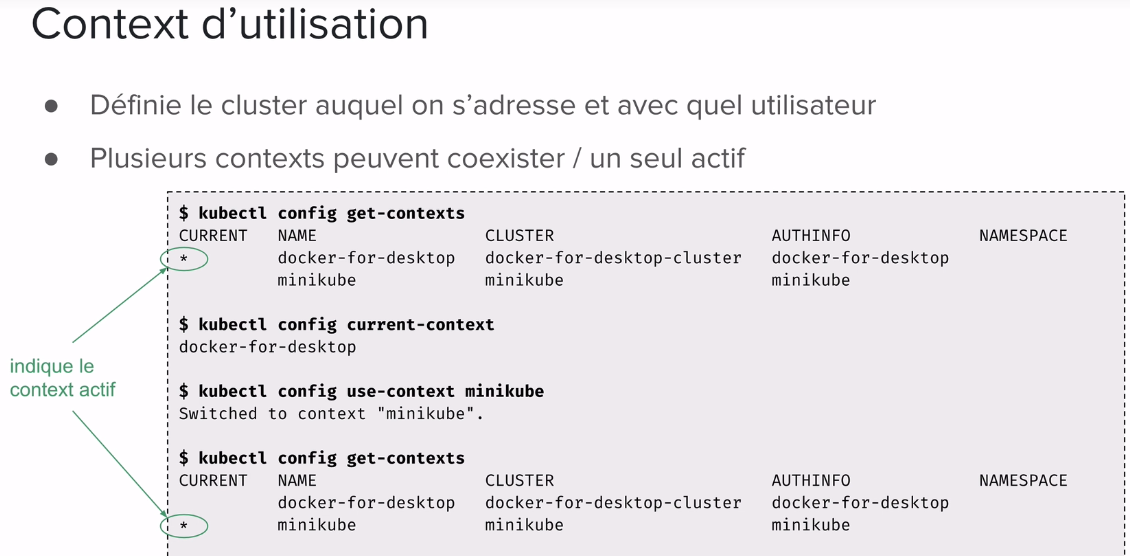
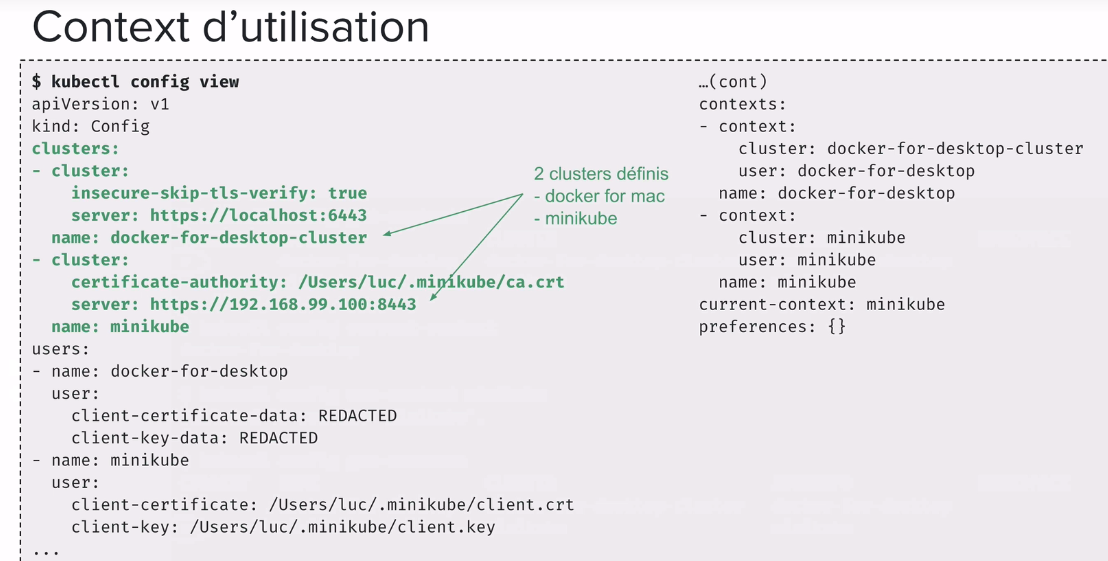
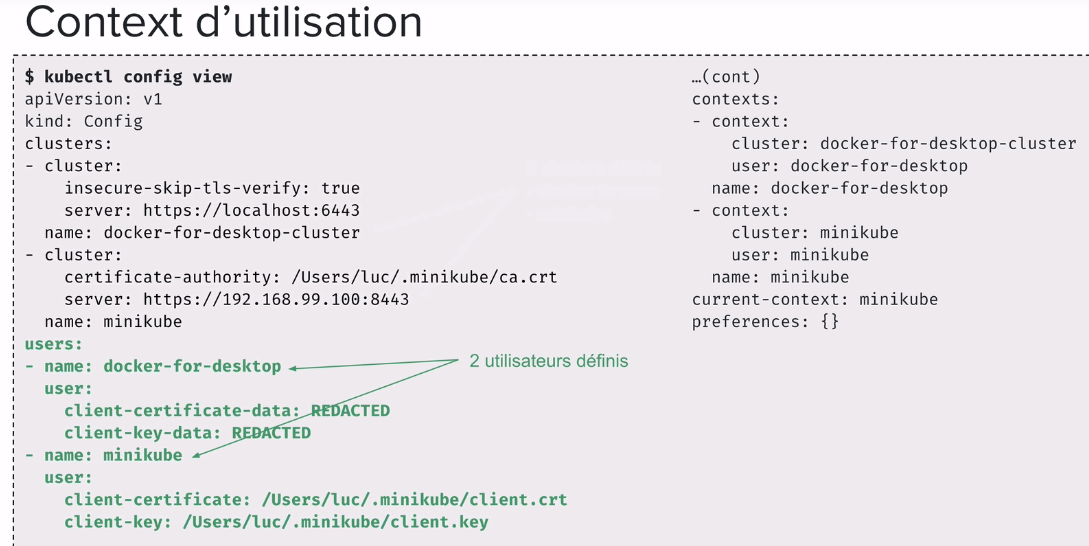
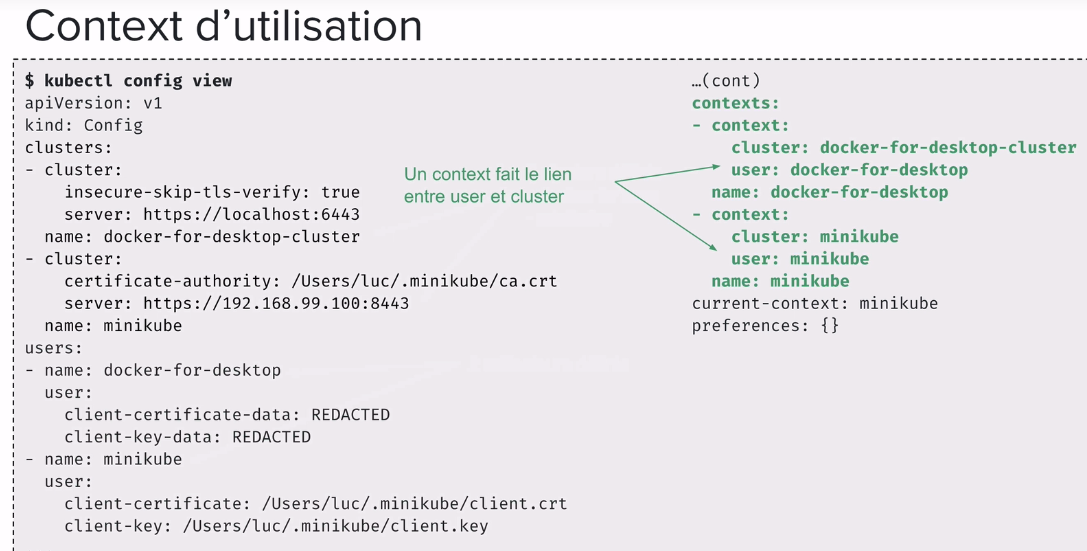
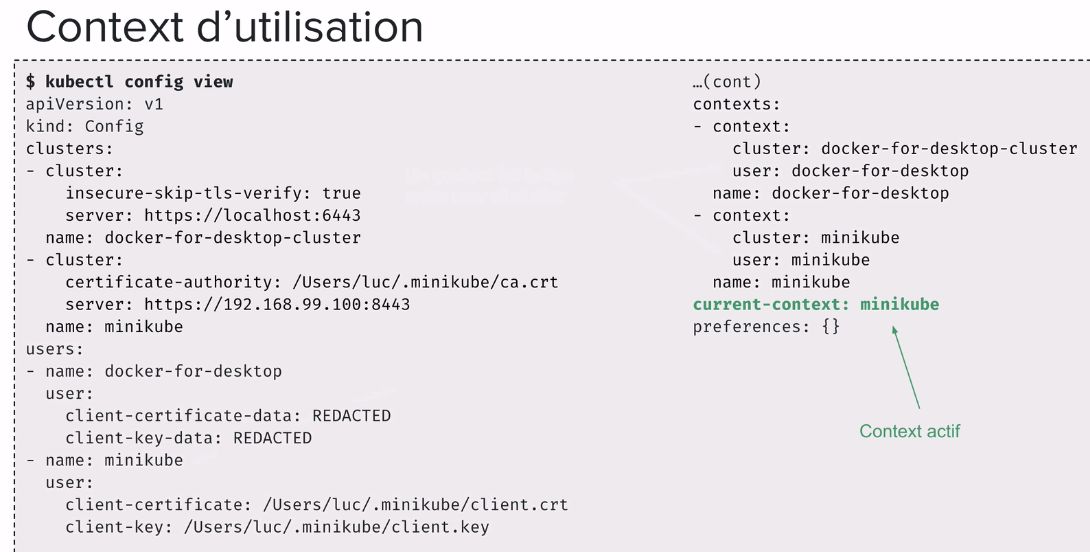
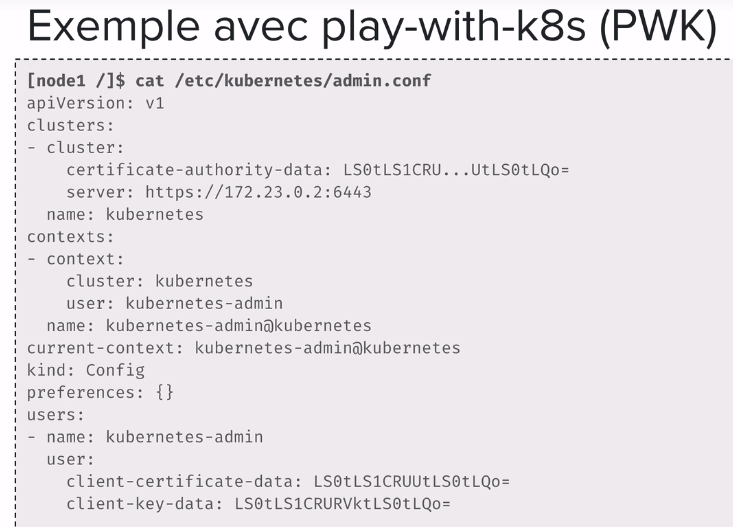
4- Les objets: Pod
Description des commandes
Differentes categories:
- Gestion des applications lancees sur le cluster (Deployment, Pod…)
- Discovery et load balancing (Service…)
- Configuration des applications (ConfigMap, Secret…)
- Stockage (PersistentVolume, PersistentVolumeClaim…)
- Configuration du cluster et metadata (Namespace…)
Une meme structure de base:
apiVersion: depend la maturite du composant (v1, apps/v1, apps/v1beta1…)kind: Pod, Deployment, Service…metadata: ajout de nom, labels, annotations, timestamp…spec: specification / description du composant
apiVersion: v1
kind: Pod
metadata:
name: nginx
spec:
containers:
- name: www
image: nginx:1.12.2
apiVersion: v1
kind: Service
metadata:
name: votre-service
spec:
selector:
app: vote.
ports:
- port: 80
targetPort: 80
apiVersion: extensions/v1beta1
kind: Ingress
metadata:
name: www-domain
spec:
rules:
- host: www.example.com
http:
paths:
- backend:
serviceName: www
servicePort: 80
Presentation des Pod
- Groupe de containers tournant dans un meme context d’isolation
- Linux namespaces: network, IPC, UTS…
- Partagent la stack reseau et le stockage (volumes)
- Adresse IP dediee, pas de NAT pour la communication entre les Pods
- Application decoupee en plusieurs specifications de Pods
-
- Chaque specification correspond a un service metier (microservice)
- Scaling horizontal via le nombre de replica d’un Pod
- creation de nouveaux Pod base sur la meme specification
Exemple - server http
- Spécification dans un fichier texte yaml (souvent préféré au format json)
- Spécification d’un Pod dans lequel est lancé un container basé sur l’image nginx
$ cat nginx-pod.yaml
apiVersion: v1
kind: Pod
metadata:
name: nginx
spec:
containers:
- name: www
image: nginx:1.12.2
Spécification d’un Pod dans lequel est lancé un container basé sur l’image nginx
VIDEO 17
Comments